Win10怎么将文档图片网页保存为PDF Win10将文档图片网页保存为PDF文件的方法
时间:2024-12-30 17:33:57 299浏览 收藏
亲爱的编程学习爱好者,如果你点开了这篇文章,说明你对《Win10怎么将文档图片网页保存为PDF Win10将文档图片网页保存为PDF文件的方法》很感兴趣。本篇文章就来给大家详细解析一下,主要介绍一下,希望所有认真读完的童鞋们,都有实质性的提高。
Windows 10系统轻松将文档、图片和网页保存为PDF
本文将介绍如何在Windows 10系统中,便捷地将各种文件类型(包括文档、图片和网页)保存为PDF格式。
-
启用虚拟打印机: 在Windows 10的开始菜单旁边的搜索框中,搜索“Windows功能”。在弹出的窗口中,找到并勾选“Microsoft Print to PDF”选项,然后点击“确定”启用该虚拟打印机功能。
-
使用虚拟打印机创建PDF: 该虚拟打印机允许您将任何可打印内容(文档、图片、网页等)转换为PDF文件,无需额外软件。
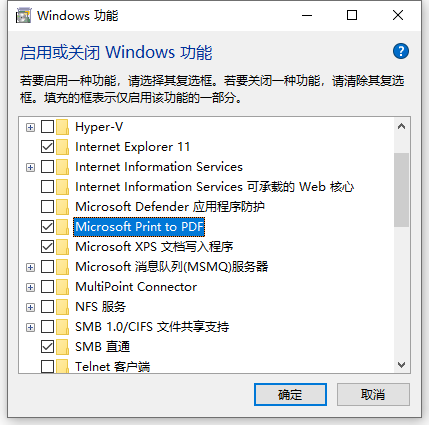
- 打印为PDF: 打开您需要转换为PDF的文件或网页,点击“打印”按钮。在打印机选择列表中,选择“Microsoft Print to PDF”作为打印机。然后点击“打印”,选择保存位置和文件名,即可生成PDF文件。
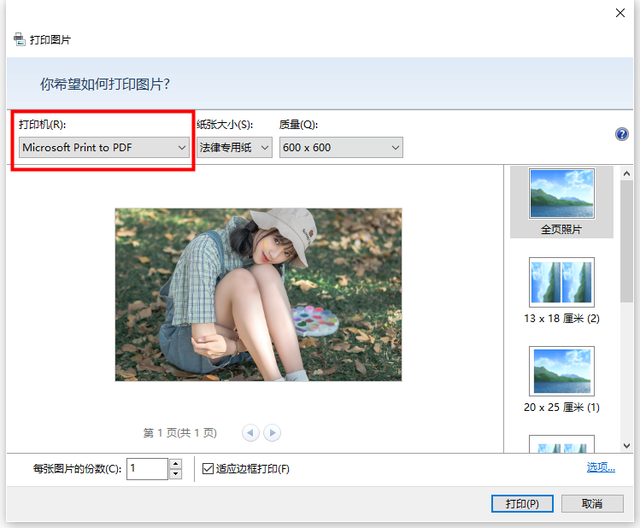
- 无纸化转换: 此方法完全虚拟化,不会实际打印任何纸张,从而实现文档、图片和网页到PDF格式的无纸化转换。
今天关于《Win10怎么将文档图片网页保存为PDF Win10将文档图片网页保存为PDF文件的方法》的内容就介绍到这里了,是不是学起来一目了然!想要了解更多关于的内容请关注golang学习网公众号!
相关阅读
更多>
-
501 收藏
-
501 收藏
-
501 收藏
-
501 收藏
-
501 收藏
最新阅读
更多>
-
292 收藏
-
421 收藏
-
391 收藏
-
168 收藏
-
292 收藏
-
279 收藏
-
475 收藏
-
180 收藏
-
317 收藏
-
454 收藏
-
305 收藏
-
258 收藏
课程推荐
更多>
-

- 前端进阶之JavaScript设计模式
- 设计模式是开发人员在软件开发过程中面临一般问题时的解决方案,代表了最佳的实践。本课程的主打内容包括JS常见设计模式以及具体应用场景,打造一站式知识长龙服务,适合有JS基础的同学学习。
- 立即学习 543次学习
-

- GO语言核心编程课程
- 本课程采用真实案例,全面具体可落地,从理论到实践,一步一步将GO核心编程技术、编程思想、底层实现融会贯通,使学习者贴近时代脉搏,做IT互联网时代的弄潮儿。
- 立即学习 516次学习
-

- 简单聊聊mysql8与网络通信
- 如有问题加微信:Le-studyg;在课程中,我们将首先介绍MySQL8的新特性,包括性能优化、安全增强、新数据类型等,帮助学生快速熟悉MySQL8的最新功能。接着,我们将深入解析MySQL的网络通信机制,包括协议、连接管理、数据传输等,让
- 立即学习 500次学习
-

- JavaScript正则表达式基础与实战
- 在任何一门编程语言中,正则表达式,都是一项重要的知识,它提供了高效的字符串匹配与捕获机制,可以极大的简化程序设计。
- 立即学习 487次学习
-

- 从零制作响应式网站—Grid布局
- 本系列教程将展示从零制作一个假想的网络科技公司官网,分为导航,轮播,关于我们,成功案例,服务流程,团队介绍,数据部分,公司动态,底部信息等内容区块。网站整体采用CSSGrid布局,支持响应式,有流畅过渡和展现动画。
- 立即学习 485次学习
